حذف اکانت در اندروید
اتصال حساب Google مورد نیاز است. علیرغم این واقعیت که برای برخی ممکن است این یک تجاوز به حریم خصوصی به نظر برسد، همگام سازی با یک حساب کاربری بسیار راحت است و می تواند شما را از از دست دادن اطلاعات شخصی در تعدادی از موارد نجات دهد. اما گاهی اوقات لازم است اکانت گوگل خود را از اندروید پاک کنید. بیشتر اوقات، هنگامی که فروشگاه برنامه Play Market یا سایر برنامه های داخلی، سرویس Gmail به درستی کار نمی کند، هنگام فروش تلفن یا انتقال آن برای استفاده موقت به شخص دیگری، این مورد نیاز است. این کار را می توان به روش های مختلفی انجام داد که هر کدام از نظر پیچیدگی و مرحله آماده سازی و همچنین مهارت های لازم صاحب دستگاه متفاوت است. بنابراین، بیایید تمام راههایی را که میتوانید حساب Google خود را از اندروید حذف کنید، بررسی کنیم.
گاهی اوقات ممکن است مشکلاتی در حذف اکانت گوگل شما وجود داشته باشد.
حذف اکانت گوگل
از طریق منوی حساب ها
ساده ترین راه برای حذف جیمیل از اندروید از طریق منوی حساب ها است. برای انجام این کار، باید به منوی دستگاه بروید، تنظیمات - حسابها - Google را انتخاب کنید، سپس روی حساب خاصی که میخواهید حذف کنید، روی دکمه منو کلیک کنید و «حذف حساب» را انتخاب کنید. پس از این، فراموش نکنید که دستگاه خود را مجددا راه اندازی کنید.
پاک کردن داده های خدمات گوگل
اگر به دلایلی نمی توانید حساب Google خود را با استفاده از روش قبلی حذف کنید، می توانید این مراحل را دنبال کنید:
- به تنظیمات - برنامهها - همه - خدمات Google Play بروید، سپس روی «پاک کردن دادهها» کلیک کنید.
- مراحل را با برنامه Google Services Framework تکرار کنید.
- ابزار خود را مجددا راه اندازی کنید.
اگر حقوق ریشه دارید
یکی دیگر از روش های موثر برای حذف حساب جیمیل از دستگاه اندرویدی بدون از دست دادن اطلاعات شخصی، حذف یک فایل خاص از پارتیشن سیستم اندروید است. اما این اقدام الزامی است. نحوه دریافت حقوق ابرکاربر دستگاه خود را در انجمن های تخصصی در بخش اختصاص داده شده به دستگاه خود بخوانید.

بنابراین، اگر حقوق ریشه دارید، چگونه حساب Google خود را در اندروید پاک کنید؟
- اگر هنوز فایل منیجر با قابلیت دسترسی به پارتیشن سیستم را نصب نکرده اید، آن را دانلود و نصب کنید. بهترین گزینه ها Root Explorer یا ES Explorer هستند.
- هنگام شروع، حقوق ابرکاربر را به برنامه اعطا کنید.
- به پوشه /data/system/ روی خود دستگاه بروید. فایل accounts.db را در آن پیدا کنید.
- آن را بردارید و ابزار خود را مجددا راه اندازی کنید.
اکنون حساب Google شما باید از دستگاه Android شما حذف شود.
بازنشانی دستگاه شما
اگر هیچ یک از روش های قبلی کمکی نکرد چه؟ در این حالت، باید دستگاه را به تنظیمات کارخانه بازنشانی کنید، در این فرآیند برخی از داده ها از دست می رود. خوشبختانه، اطلاعاتی مانند مخاطبین با حساب جیمیل شما همگامسازی میشوند، بنابراین دست نخورده باقی میمانند.
تنظیم مجدد می تواند به دو صورت انجام شود - از طریق منوی تنظیمات یا از طریق بازیابی. در حالت اول Settings - Security - Backup and Reset - Reset settings را باز کنید.
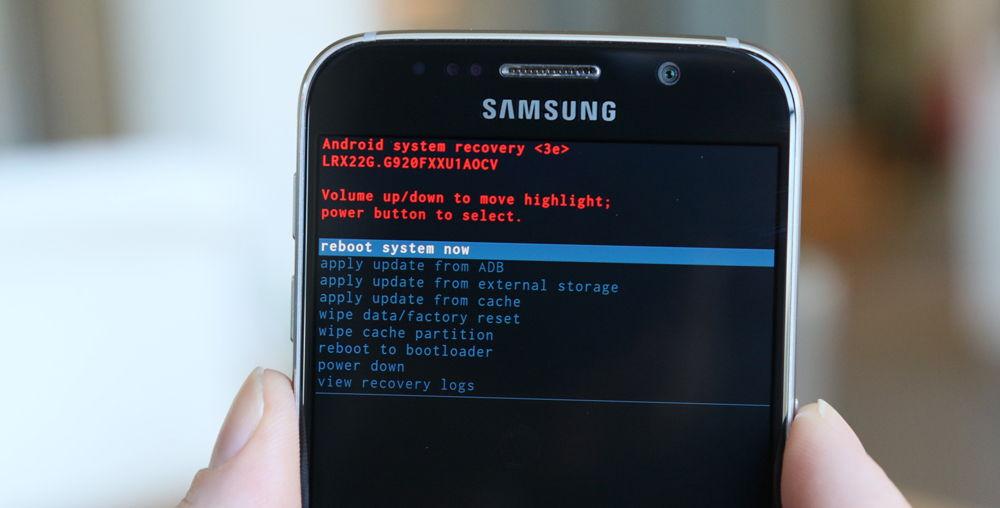
در حالت دوم، باید دستگاه را به . اغلب این کار با فشار دادن کلید کاهش یا افزایش صدا و دکمه پاور انجام می شود. در برخی از مدل های مدرن تلفن های هوشمند و تبلت ها، بلافاصله به حالت Droidboot منتقل می شوید، از آنجا می توانید به بازیابی بروید. در شعبه ای که به مدل گوشی هوشمند یا تبلت خود اختصاص داده شده است، به دنبال اطلاعات دقیق در مورد فرم های ویژه باشید. در حالت بازیابی، باید حالت Wipe Data / Factory Reset را انتخاب کرده و درخواست را تأیید کنید.
پس از اتمام ریست، دستگاه با تنظیماتی که قبل از استفاده داشت، راه اندازی مجدد می شود. درست است، شما باید همه چیز را از همان ابتدا تنظیم کنید، اما اکانت جیمیل حذف خواهد شد.
فلش کردن سیستم عامل
در بدترین حالت، مجبور خواهید بود. به دنبال اطلاعاتی در مورد نحوه انجام این کار در انجمن های تخصصی باشید. ممکن است لازم باشد با یک تکنسین خبره در مرکز خدمات تماس بگیرید.
نتیجه
در واقع، حذف اکانت گوگل از اندروید اصلا کار سختی نیست و در اکثریت قریب به اتفاق موارد کافی است که از طریق منوی اکانت ها مراحل را تکمیل کنید. امیدواریم مجبور نباشید به اقدامات شدید متوسل شوید. در نظرات، برای ما بنویسید که چگونه شخصاً توانستید حساب Google خود را از اندروید حذف کنید.
مقالات مشابه
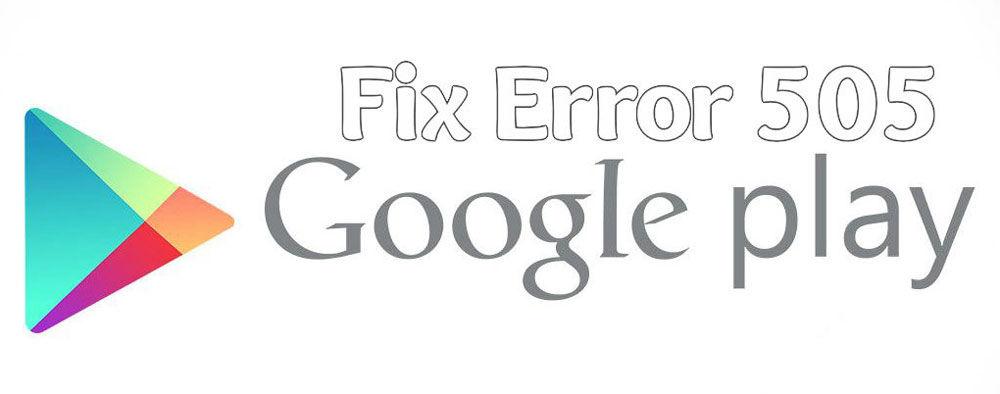
در میان سوالاتی که اغلب کاربران هنگام کار با Google Play دارند، اخیراً کد خطای 505 به طور مکرر بیان شده است. الگوی بروز آن نشان می دهد که این مشکل به موضوع سازگاری برخی از برنامه ها با سیستم عامل مربوط می شود - این مشکل پس از به روز رسانی رخ می دهد. سیستم عامل اندروید به نسخه پنجم - "Lollipop". چگونه مشکل را تشخیص دهیم بنابراین شما به روز شده اید
